Microsoft Teams vás niekedy nemusí pripojiť k audio alebo video schôdzi. Aplikácia môže tiež zobraziť chybové hlásenie, ktoré hovorí:Ľutujeme, nepodarilo sa nám vás spojiť.“ A to je presne téma, ktorej sa chceme venovať v tejto príručke na riešenie problémov.
Ako opraviť chybu „Prepáčte, nepodarilo sa nám vás spojiť“ v tímoch
Rýchle opravy
- Odhláste sa zo svojho účtu Teams a znova sa prihláste.
- Ak sa tento problém vyskytne v počítačovej aplikácii, skúste sa pripojiť k schôdzi pomocou aplikácie Teams for Web (použite Chrome alebo Edge) alebo mobilnej aplikácie.
- Zatvorte všetky ostatné aplikácie a programy spustené na pozadí vrátane vašej siete VPN. Niektoré z nich môžu zasahovať do aplikácie Teams.
- Aktualizujte počítačovú aplikáciu Teams a nainštalujte najnovšiu verziu operačného systému do počítača.
Skontrolujte pripojenie
Toto chybové hlásenie zvyčajne znamená, že časový limit požiadavky vypršal. Inými slovami, servery Microsoft Teams nedokázali okamžite odpovedať na vašu žiadosť o pripojenie.
Tu je to, čo môžete s týmto problémom urobiť:
- Odpojte ostatné zariadenia pomocou internetového pripojenia, aby ste uvoľnili väčšiu šírku pásma pre Teams.
- Ak používate bezdrôtové pripojenie, prepnite na káblové pripojenie. Alebo použite iné pripojenie, napríklad mobilný hotspot.
- Odpojte sieťové zariadenia, aby ste obnovili pripojenie a vymazali dočasné súbory.
Použite systémové reproduktory
Niekoľko používateľov mohlo tento problém vyriešiť nastavením vstavaných reproduktorov počítača ako predvoleného zvukového zariadenia pre Teams. Potom môžete vrátiť nastavenia a prikázať tímom, aby znova používali reproduktory Bluetooth.
- Ak chcete zmeniť nastavenia zvuku, prejdite na Nastavenia tímov a kliknite na Zariadenia.
- Pod Zvukové zariadenia, vyberte vstavané reproduktory vášho systému.
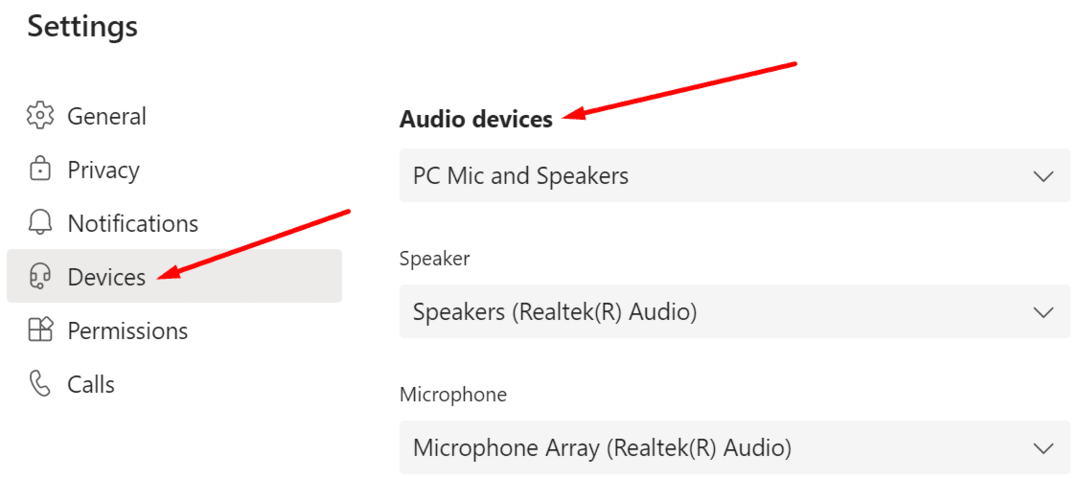
- Skúste sa pripojiť k problematickému stretnutiu.
- Ak sa k schôdzi úspešne pripojíte, môžete znova upraviť nastavenia zvuku a prepnúť späť na reproduktory alebo slúchadlá Bluetooth.
Pre rýchle pripomenutie sa mnohí používatelia sťažovali Tímy náhodne odpájajú Bluetooth slúchadlá. Zdá sa, že zvukové zariadenia Bluetooth môžu niekedy spôsobiť celý rad problémov v aplikácii Teams.
Vymažte vyrovnávaciu pamäť aplikácie
Súbory vyrovnávacej pamäte môžu brániť počítačovej aplikácii v pripojení alebo synchronizácii so servermi.
- Úplne ukončite desktopového klienta Microsoft Teams. Kliknite pravým tlačidlom myši na ikonu Teams na paneli úloh a vyberte Ukončite.
- Potom zadajte %appdata%\Microsoft\teams na paneli vyhľadávania systému Windows a stlačte kláves Enter.

- Odstráňte všetky súbory z adresára a reštartujte Teams.
Záver
Ak sa vám Microsoft Teams nepodarí pripojiť k audio alebo video schôdzi, skontrolujte, či je vaše sieťové pripojenie stabilné. Pomôcť by malo aj vymazanie vyrovnávacej pamäte aplikácie a nastavenie reproduktorov počítača ako predvolených zvukových zariadení. Podarilo sa vám vyriešiť problém s pripojením k Teams? Dajte nám vedieť v komentároch nižšie.